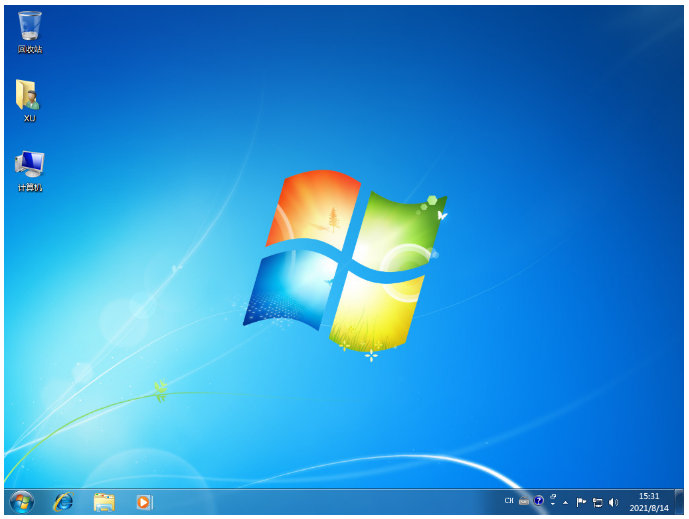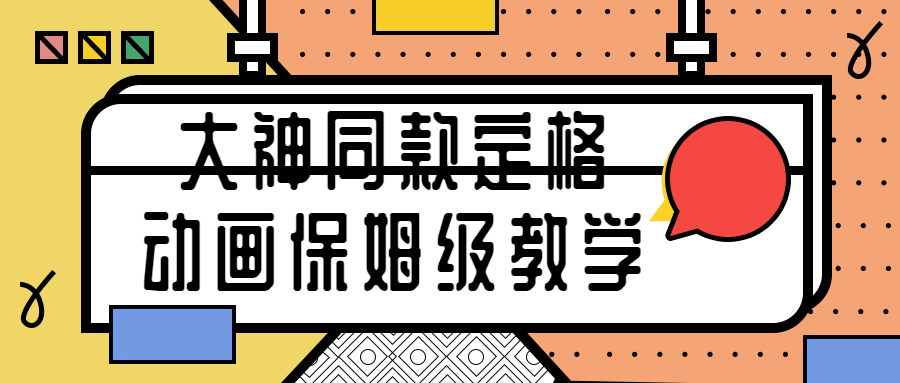电脑重装系统之后没有声音怎么办
很多用户在重装系统之后总是遇到各种各样的问题,例如说电脑重装系统之后没有声音,却不知道应该怎么解决。今天,我们就来看看怎么解决系统重装之后没有声音的问题。
工具/原料:
系统版本:windows 10
品牌型号: 联想小新Air 13 Pro
软件版本:联想(Lenovo)天逸510S
方法/步骤:
方法一、我们首先查看一下系统设置
1、设置声音相关属性,首先进入控制面板——声音选项,在播放选项卡的下面应该会有扬声器这样的设备,双击打开属性窗口,在级别选项卡中,要保持喇叭状的按钮为正常状态
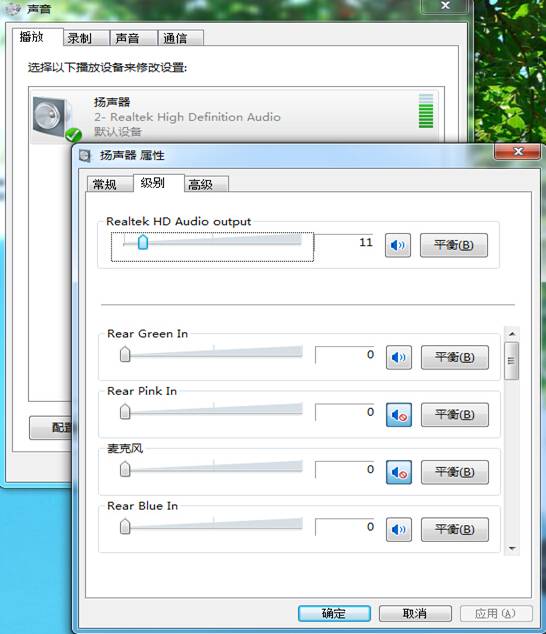
WEEX交易所已上线平台币 WEEX Token (WXT)。WXT 作为 WEEX 交易所生态系统的基石,主要用于激励 WEEX 交易平台社区的合作伙伴、贡献者、先驱和活跃成员。
新用户注册 WEEX 账户、参与交易挖矿及平台其他活动,均可免费获得 WXT 空投奖励。
2、同样,如果是麦克风没声音的情况,就进入录制选项卡中的级别一栏,保持声音样的图标为正常状态。

方法二、检查驱动
1、右击桌面计算机图标,选择“管理”
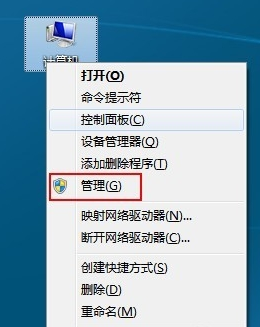
2、点击系统工具下的“设备管理器”,然后展开“声音、视频和游戏控制器”
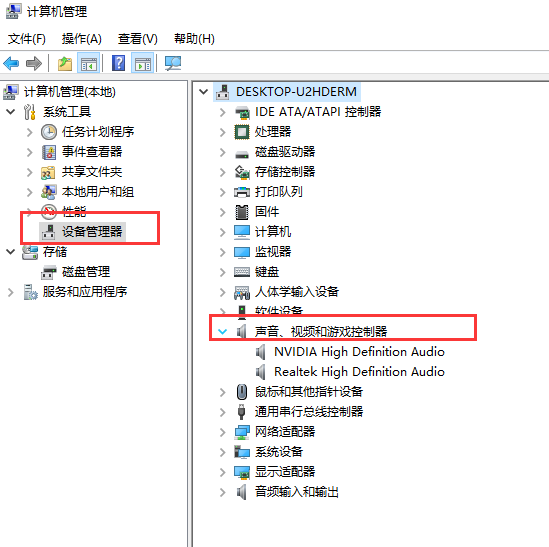
3、在声音、视频和游戏控制器选项中,查看有么有没有黄色感叹号,右击音频设备选择属性
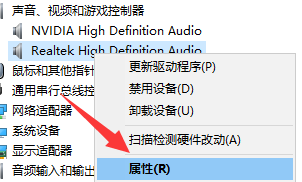
4、此时我们将原来的驱动程序卸载掉,双击打开含有Audio的设置项,然后切换到“驱动程序”选项卡,点击“卸载”按钮,然后重新安装即可
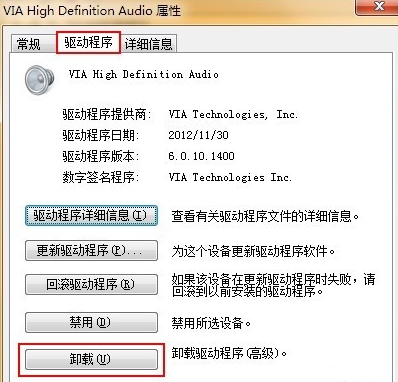
方法三、开启服务
1、同上方法进入计算机管理,展开“服务和应用程序”中的“服务”选项
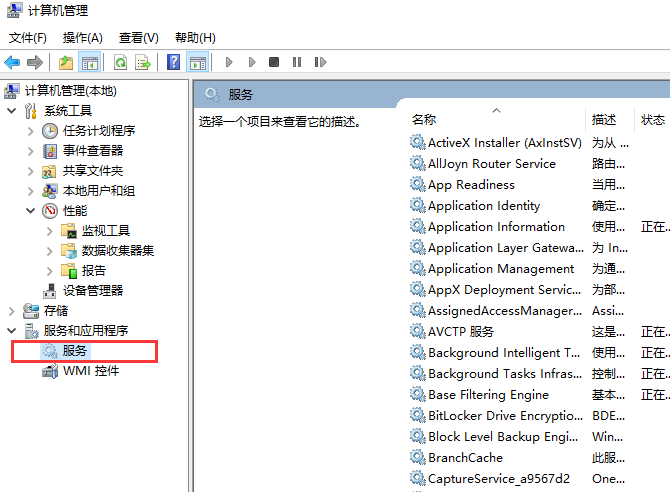
2、然后在右边的窗口中找到“Windows Audio”服务
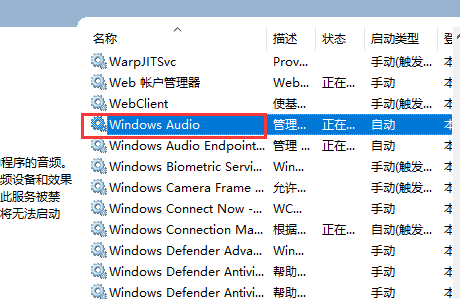
3、双击打开WindowsAudio服务,我们将其开启,此时计算机中的声音就出现了
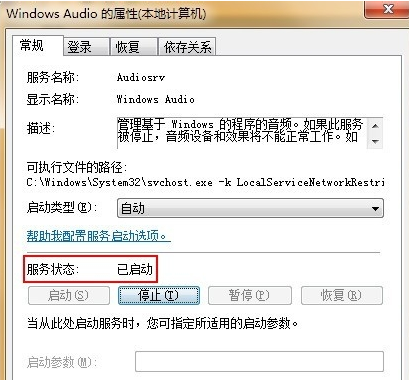
总结:以上就是系统重装后没有声音的解决方法详细步骤,下次就遇到电脑重装系统之后没有声音就知道怎么处理了,赶紧收藏起来吧!
最客资源网 » 电脑重装系统之后没有声音怎么办